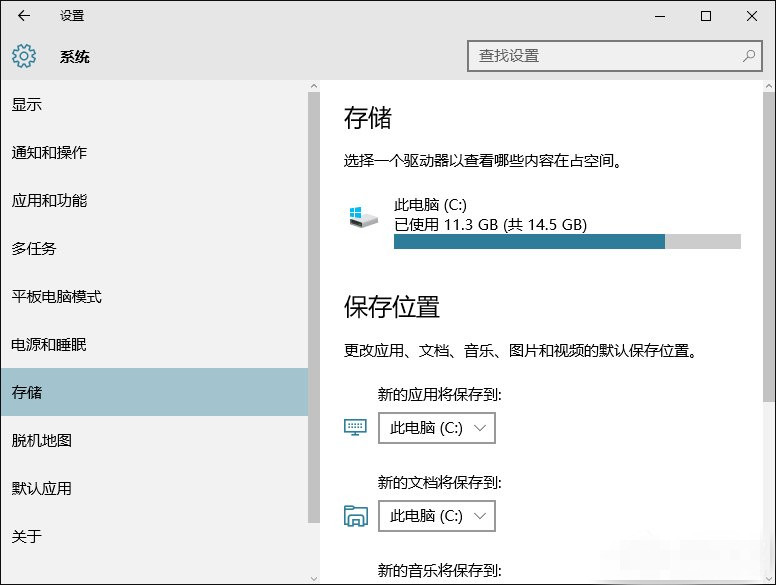
但凡事总有意外,在安装到第三台电脑时,发现“新的应用将保存到”的选项变成了灰色不可选,这不是要重装一次吧? 简短的研究之后发现是注册表项目没有正确写入导致的,遇到此问题的盆友只要在注册表编辑器中(Win+R之后输入regedit),定位到:
HKEY_LOCAL_MACHINE\SOFTWARE\Microsoft\Windows\CurrentVersion
双击右侧“CommonFilerDir”和“CommonFilerDir(x86)”进行编辑,就可以更改Win10默认安装应用路径了。图省事的家伙也可以直接将此项目更改成大家熟悉的自定义安装路径,如D:\Program Files等,一劳永逸呗。
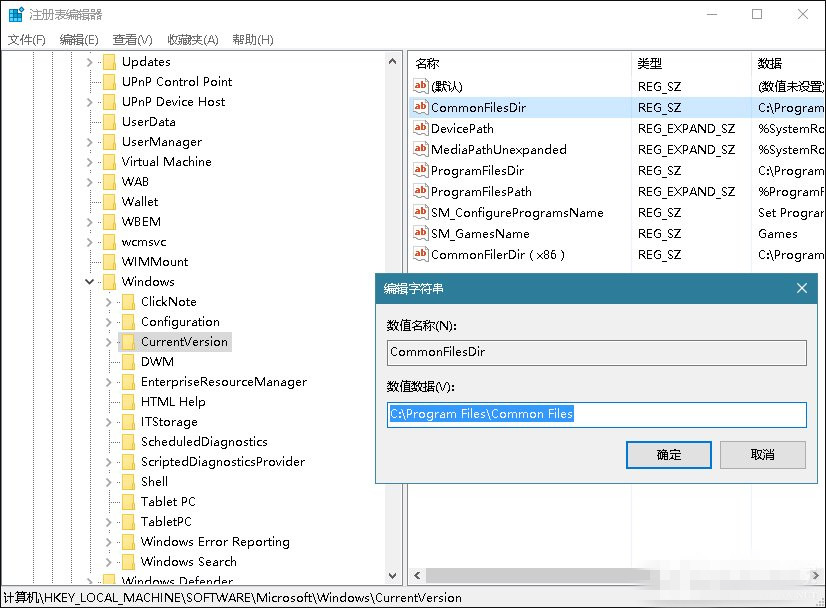
嗯,照例以上也不是太重点的内容,只是从装系统时遇到的一个小BUG,分享出来以备大家不时之需。无论咱们是想摸清楚磁盘容量用量不足,还是某些应用程序的奇葩存放位置,最常用到的就是“路径”定位,想要直观获取它们的存放位置,只要在其鼠标右键选择“属性”就能看到全貌,选择“全选”后复制再粘贴到资源管理器栏中,就能直达文件位置。
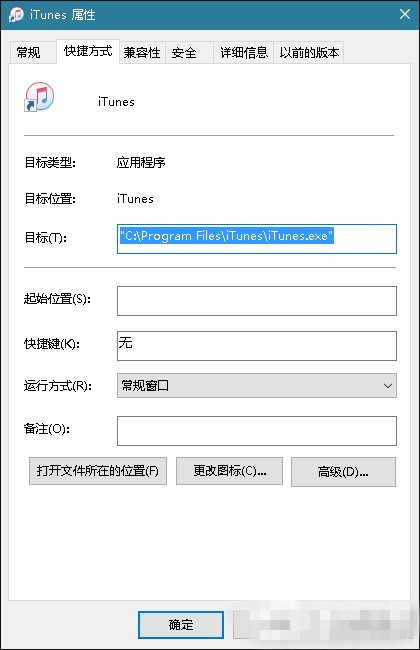
而按住Shift键不放,在对应的文件或文件夹上点击鼠标右键,会出现“复制为路径”,能够省略在属性中查找的步骤。
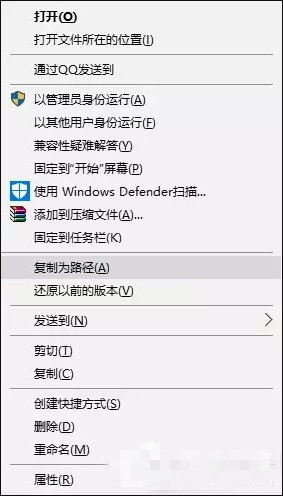
但注册表爱好者要和大家说的,是最为高深的“路径”获取方式,省去每次获取“路径”时都要按住Shift键的步骤,直接将选项集成在右键菜单中。 随便找个地方新建个文本文档,将以下内容复制进去。
00001. 01Windows Registry Editor Version 5.00
00002. 02HKEY_CLASSES_ROOT\Allfilesystemobjects\shell\windows.copyaspath]
00003. 03"CanonicalName"="{707C7BC6-685A-4A4D-A275-3966A5A3EFAA}"
00004. 04"CommandStateHandler"="{3B1599F9-E00A-4BBF-AD3E-B3F99FA87779}"
00005. 05"CommandStateSync"=""
00006. 06"Description"="@shell32.dll,-30336"
00007. 07"Icon"="imageres.dll,-5302"
00008. 08"InvokeCommandOnSelection"=dword:00000001
00009. 09"MUIVerb"="@shell32.dll,-30329"
00010. 10"VerbHandler"="{f3d06e7c-1e45-4a26-847e-f9fcdee59be0}"
00011. 11"VerbName"="copyaspath"
复制代码
保存后将文件后缀更改为“.reg”,双击导入到注册表中。再在文件或文件夹上点击鼠标右键时,会发现用此方法增加的“复制路径”选项,虽然功能与按住Shift键的效果相同,但展示的效果可完全是Just zhuangbility的哦!
